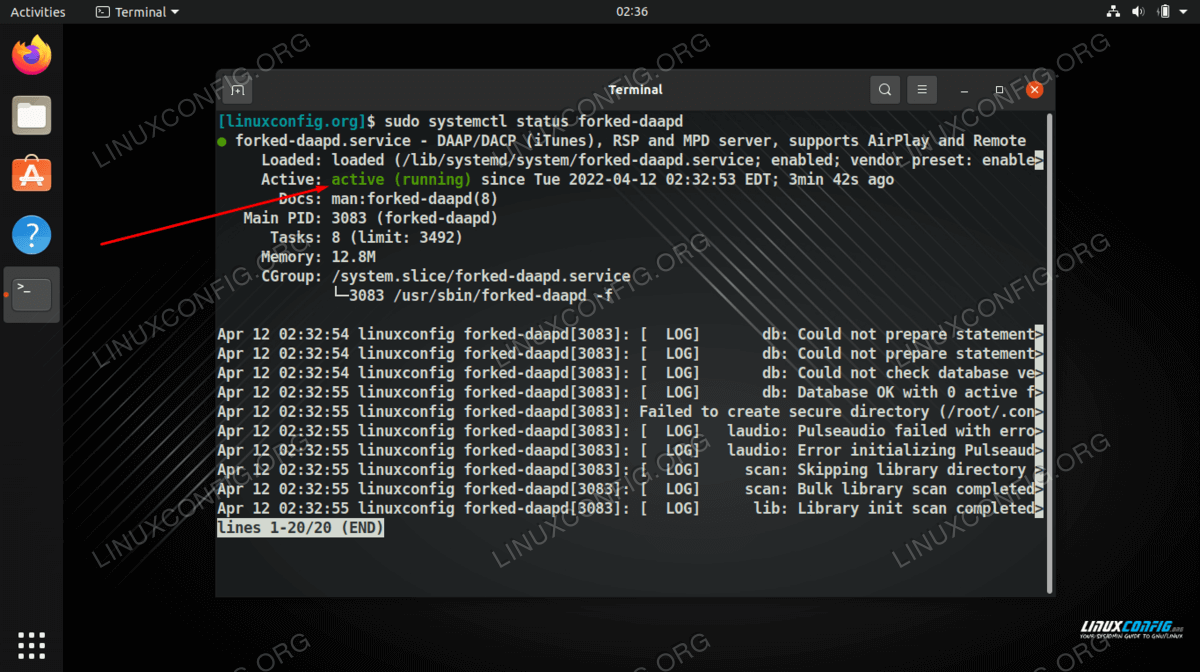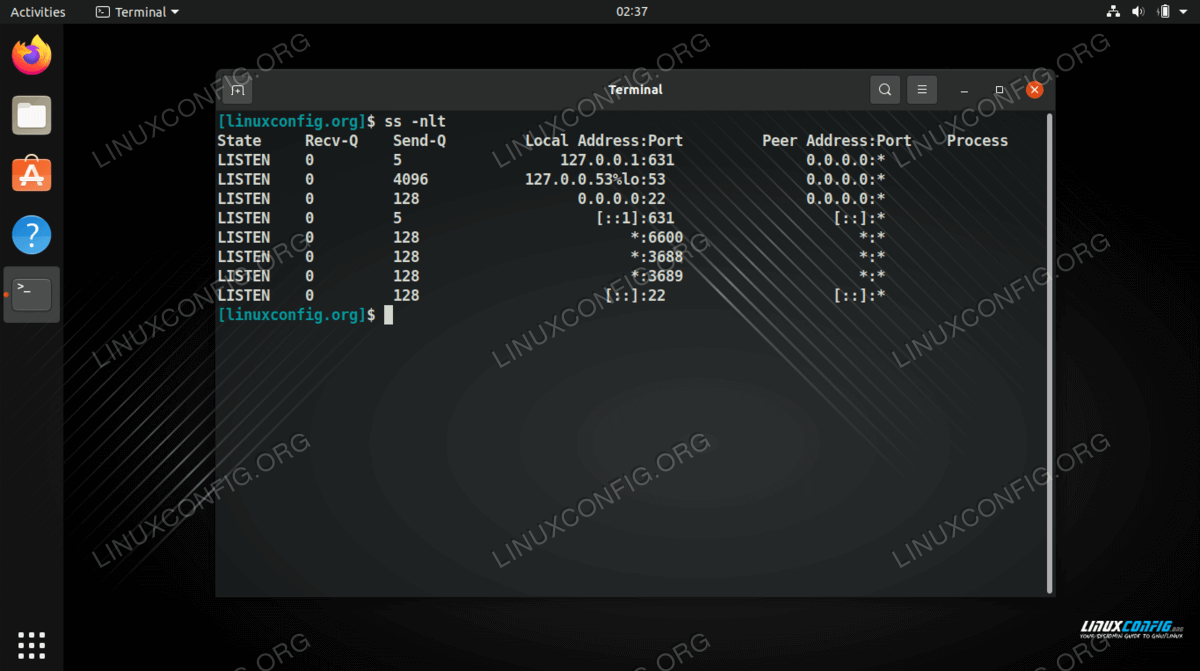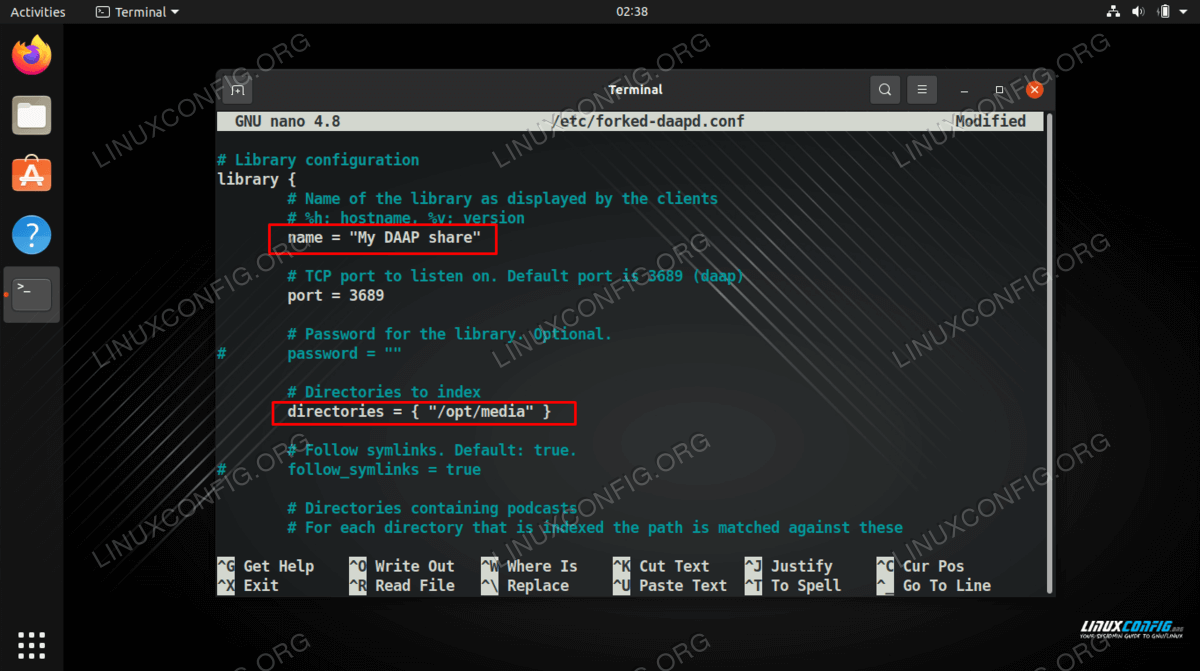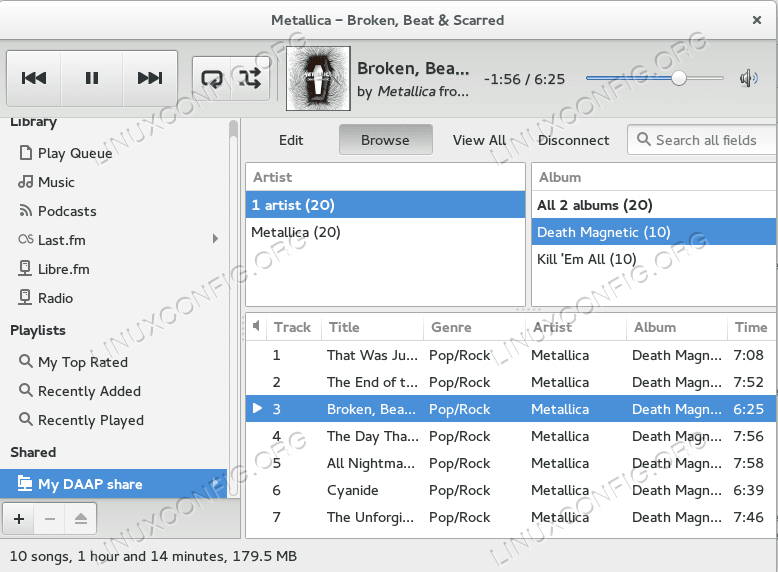Ubuntu/Debian Linux 上的 iTunes DAAP 服务器设置
DAAP 服务器是 Apple Inc. 的专有协议,用于通过网络共享媒体文件。 DAAP 服务器允许在网络连接设备之间共享媒体文件,其中中央媒体共享存储库驻留在主服务器上。在这个简单的教程中,我们将使用 forked-daapd 媒体服务器安装和配置 DAAP 服务器共享,并在 Ubuntu Linux 或任何其他基于 Debian Linux 的系统上支持 RSP、DAAP、DACP 和 AirTunes。
在本教程中您将学习:
如何在 Ubuntu/Debian 上安装 forked-daapd
如何配置 forked-daapd
如何创建音乐媒体目录
如何启动、启用和重新启动 DAAP 服务
Ubuntu/Debian Linux 上的 iTunes DAAP 服务器设置分步说明
第一步,创建一个媒体共享目录并将所有媒体文件上传到该目录。在我们的示例中,我们将使用 /opt/media 目录:
$ sudo mkdir /opt/media # COPY YOUR MEDIA FILES TO /opt/media接下来,通过 apt 包管理器安装 forked-daapd 守护进程:
$ sudo apt update $ sudo apt install forked-daapd安装完成后,您可以使用以下
systemctl命令启动forked-daapd服务,使其在系统启动时自动启动(可选),最后检查当前服务状态:$ sudo systemctl start forked-daapd $ sudo systemctl enable forked-daapd $ sudo systemctl status forked-daapd您可能还想检查
forked-daapd正在侦听哪个端口。默认套接字为0.0.0.0:3689。$ ss -nlt在此阶段,我们需要将新的 DAAP 服务器指向媒体共享位置。为此,我们打开位于
/etc/forked-daapd.conf的 forked-daapd 配置文件并更新以下设置:name = "My DAAP share" ... directories = { "/opt/media" }以上是您在开始使用 DAAP 媒体服务器之前需要执行的最小配置。
一旦上述配置设置到位,剩下的就是重新启动 forked-daapd 以使更改生效。
$ sudo systemctl restart forked-daapd您的 DAAP 服务器现已启动并运行。剩下的就是使用 DAAP 客户端并连接到 DAAP 媒体服务器。完成此任务的方式取决于每个特定的媒体客户端。下面是连接到 forked-daapd 共享的 Rhytmbox 的屏幕截图。
结束语
在本教程中,您了解了如何在 Ubuntu Linux 和其他基于 Debian 的系统上安装和配置 iTunes DAAP 服务器。您可以将各种音乐媒体格式加载到 DAAP 服务器中,当流式传输到其他设备时,这些格式将即时转换。现在,您可以享受整个音乐库,而无需填满所有收听设备上的存储空间。